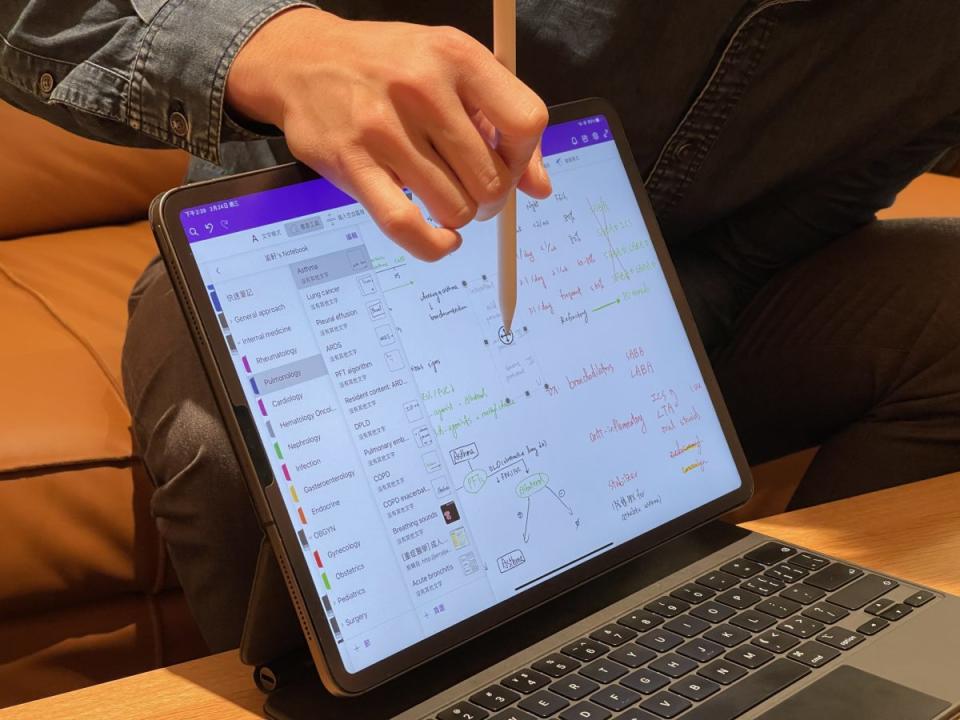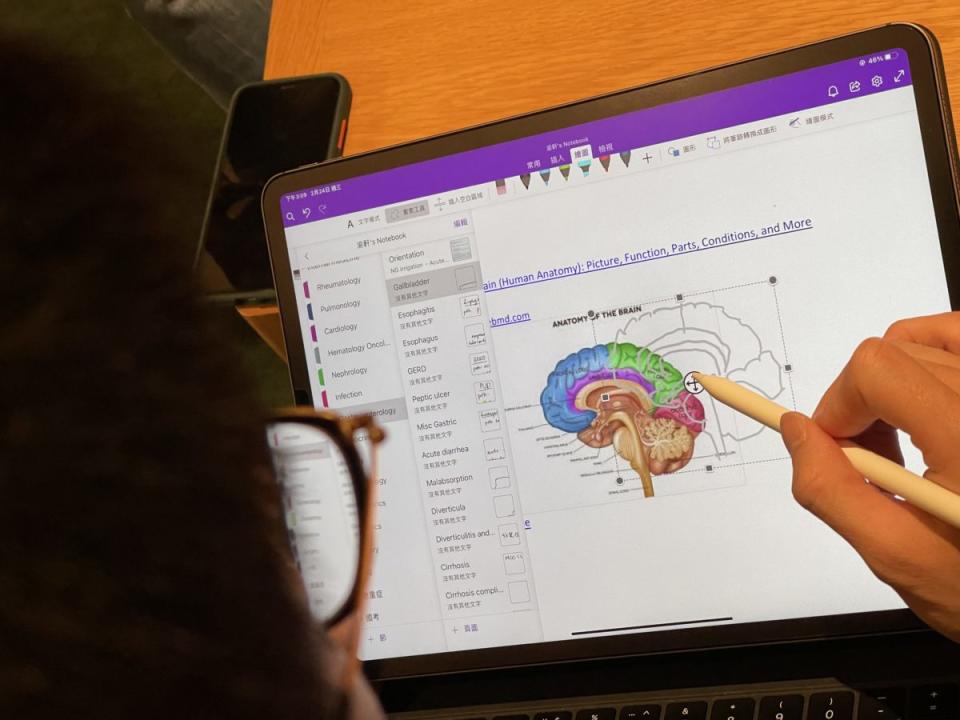學習變得更輕鬆,雙和醫院醫師教你如何用 iPad Pro 做出好筆記
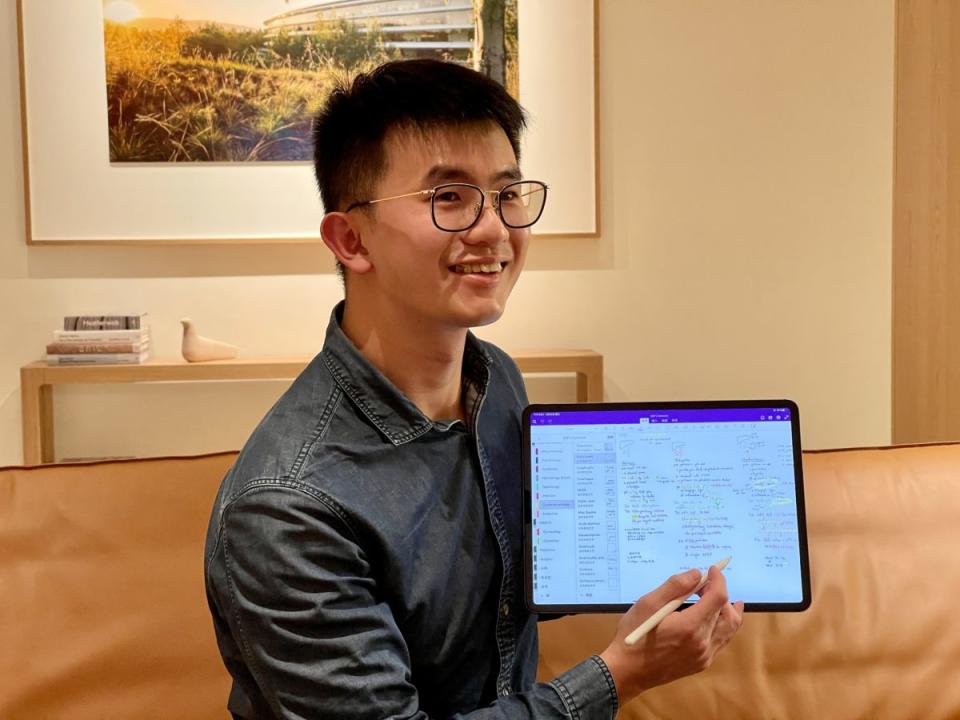
學生時期時,如果你想要增加記憶,勢必都會拿起紙筆記錄課堂上的內容;只不過,以往的紙本筆記方式往往空間有限,記錄一段時間後如果想要增加內容,或者是需要將原有的筆記更動位置,往往都會破壞原有的筆記內容,又或者得在寫好的筆記上貼上便條紙。
也因此,現職為雙和醫院住院醫師的林渝軒,在就讀醫學院第五年時就決定購置一部 iPad Pro 與一支 Apple Pencil 作為手寫筆記時的工具。
但你可能會好奇,為什麼會選 iPad Pro?其他廠牌的產品不行嗎?對此,林渝軒解釋,會想要購買 iPad Pro 的原因在於,當時的蘋果(Apple)產品只有 iPad Pro 有支援 Apple Pencil 手寫功能;且自己以往所購買的電子產品都是 Apple,因此當時就很直覺地選擇 iPad Pro。
「學習時還是手寫筆記才能比較有記憶。」林渝軒指出,手寫的速度雖然比電腦打字來得慢,但是手寫是加強學習記憶的一種方式,而且你的手寫筆記一定要濃縮整理、不能全部照抄。
搭配的 App
雖然 iPad Pro 好用,但勢必還是得搭配上對應的 App 才能將筆記做得完美。林渝軒表示,自己經常使用的應用程式有 3 個,分別是 One Note、Notability,以及 Notion。這 3 個應用程式雖然都是筆記相關,不過會依照使用需求、情況的不同,進而決定自己當下會使用哪一個應用程式來做筆記。
在 One Note 方面,林渝軒將這款應用程式作為主要手寫的 App。One Note 最多做出 5 層的分繩,讓林渝軒可以依照不同的醫學科別來分門別類;另外,One Note 的特性就是不會侷限手寫空間,無論你是畫圖、寫字的空間都可以無限延伸;但也因為有這樣的特性,如果你有將筆記列印出來的需求時,檔案格式可能會紊亂。
也因此,如果林渝軒想要讀原文書、老師講義/投影片時,就會使用另一個應用程式 Notability。林渝軒指出,有些時候教授可能不會先提供學生簡報,Notability 可以透過拍照、掃描的方式將圖檔變成檔案,也可以直接將照片上的文字變成文字檔。
在 Notability 上的檔案看起來就像是 PDF 文件,如果有需要每一頁都可以做重點標籤;另外,Notability 的功能性也比 One Note 更多一些,例如前者的筆觸選擇、筆的顏色選擇都比 One Note 豐富。
而 Notability 最知名的功能就是錄音,林渝軒分享,Notability 的錄音功能可以讓你一邊筆記一邊錄音,當你事後想要了解自己在寫下某個關鍵字,或是想要重聽一次教授某一段話時,可以不用漫無目的地在錄音檔中尋找,只要在重聽錄音檔時點下自己寫下的某個筆記,錄音檔就會自己跳到那段話直接回放。
至於 Notion 這款應用程式則不支援手寫功能,但是這款應用程式最大的特點,在於其提供「Toggle」功能;林渝軒認為,當你在學習時絕對不能僅是被動地接受問題的答案,有時候應該要遮住答案等自己思考後,再來自我對答案。
而 Notion 的 Toggle 功能最大的好處在於,其可將問題的答案藏在下一格;當你在看到題目時,就可以壁面提前看到答案,逼迫自己主動回憶。
電子筆記技巧
最後,林渝軒也分享了製作筆記的技巧;「先抓大再抓小,之後再將細部補齊。」林渝軒認為,一開始要做任何筆記前,應該要先想好架構、章節,等到上課時你就可以依照教授的內容,將內容放到架構對應的地方。
林渝軒指出,電子筆記相對於傳統紙本筆記最大的好處,在於你再也不需要準備很多顏色的筆,也不用帶尺,只要出門時帶上 iPad Pro 與一支 Apple Pencil 就可以隨時做好筆記。
林渝軒現在已是雙和醫院的住院醫師,在醫院工作時不可能將醫學院時期的書籍全部帶去醫院當中閱讀,但是如果有了 iPad Pro,在工作期間如果想要查找過去的一些資料,或是得知新的醫學知識時,就可以拿出 iPad Pro 作為輔助使用。且利用電子筆記應用程式的套索工具,也可以讓使用者圈選想要移動的筆記,將筆記內容挪到其他想放置的位置,當你想要拖挪計既有的筆記時,電子筆記會是比較好的選擇。
(圖片來源:科技新報)